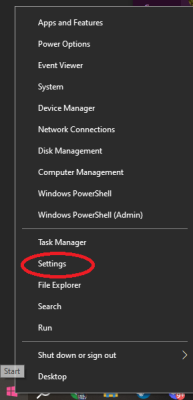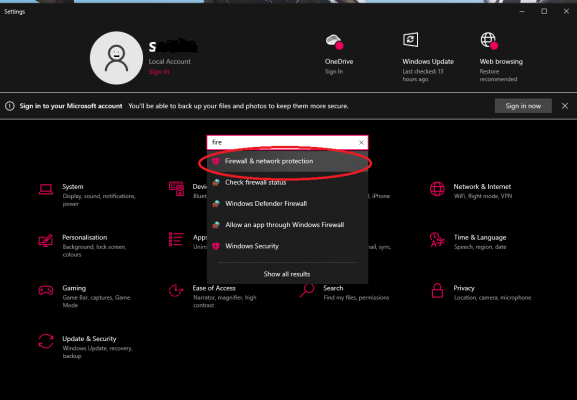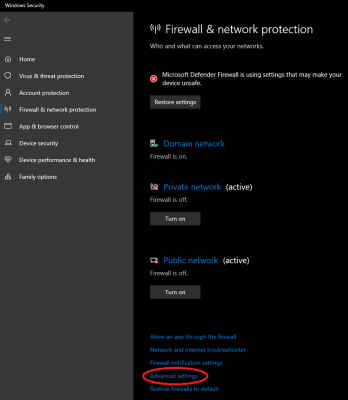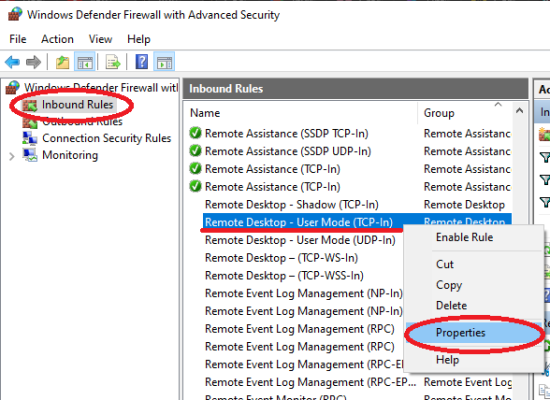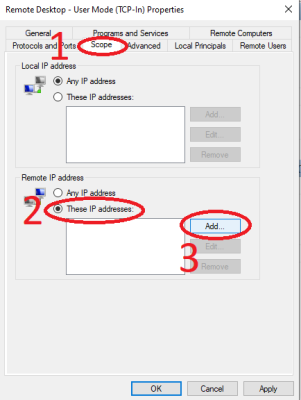Siekiant padidinti "Windows Server" saugumą, rekomenduojama apriboti prieigą prie serverio. Vienas iš paprasčiausių ir greičiausių būdų - leisti prisijungti tik iš tam tikro IP adreso ar IP diapazono. Tai galima padaryti naudojant ugniasienę - į sistemą integruotą saugumo priemonę.
Prieš konfigūruodami IP prieigą, turėtumėte žinoti, kad pakeitus išorinį IP, iš kurio leidžiama prieiga, bus blokuojami RDP ryšiai. Tokiu atveju, norėdami išspręsti problemą, turėtumėte prisijungti prie serverio tiesiogiai per VNC (visada galite naudoti VNC/IPMI prisijungimo langą).
1. Pirmiausia turime prisijungti prie serverio per RDP.
2. Atidarykite "Windows" nustatymus:
- Spustelėkite dešiniuoju pelės klavišu "Windows" piktogramą, esančią kairiajame apatiniame ekrano kampe.
- Spustelėkite
Nustatymai:
3. Greičiausiai pateksime į Ugniasienę, pasinaudokime paieškos langeliu ir spustelėkite"Ugniasienė ir tinklo apsauga".
4. Tada spustelėkite"Išplėstiniai nustatymai":
5. Atsivėrusiame lange: 1. Atsidariusiame lange pasirinkite "Ugniasienė":
- Kairiajame lange pasirinkite
"Įeinančios taisyklės". - Sąraše ieškokite
"Remote Desktop - User Mode (TCP-In)" ("Nuotolinis darbalaukis - vartotojo režimas (TCP-In)"). - Spustelėkite jį dešiniuoju pelės klavišu ir spustelėkite
"Properties" (savybės).
6. Atsidariusiame lange:
- Spustelėkite
"Scope". - Laukelyje "Remote IP adresses" (nuotolinis IP adresas) pažymėkite varnele
"These IP adresses:" (šie IP adresai:). - Spustelėkite "
Add" (pridėti).
Kortelėje"Scope" (Apimtis) galite nurodyti konkretų IP arba IP adresų intervalą, iš kurio leidžiama prisijungti prie serverio per RDP. Norėdami tai padaryti, skiltyje "Remote IP address" (Nuotolinis IP adresas) pažymėkite"These IP addresses" (Šie IP adresai) ir spustelėkite"Add" (Pridėti).
7. Norėdami nurodyti konkretų IP (arbapotinklį), pasirinkite"This IP address or subnet" (Šis IP adresas arba potinklis):
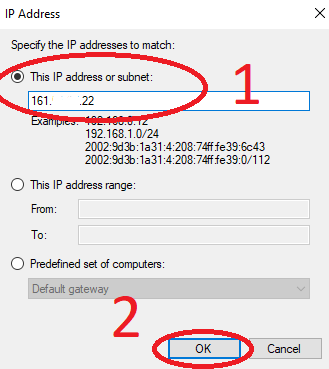
ARBA:
Norėdami nurodyti IP adresų intervalą, pasirinkite"This IP adddress range" (Šis IP adresų intervalas):
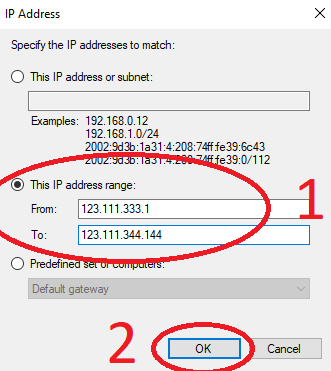
8. Spustelėkite mygtuką "OK", kad pritaikytumėte nustatymus.
Pagal numatytuosius nustatymus RDP ryšiams su serveriu naudojami TCP ir UDP protokolai. Tačiau gali pasitaikyti situacija, kai vienas iš protokolų (paprastai nestabiliojo UDP) yra išjungtas. Tokiu atveju reikia pakeisti taisyklės, kuri naudoja konkretų protokolą ryšiui, nustatymus. Pagal numatytuosius nustatymus tai yra dvi taisyklės:"Nuotolinis darbalaukis - vartotojo režimas (TCP įeinantis)" ir"Nuotolinis darbalaukis - vartotojo režimas (UDP įeinantis)".
Baigdami sužinojome, kaip apriboti prieigą prie serverio "Windows Server" operacinėje sistemoje pagal IP adresą arba IP adresų intervalą.